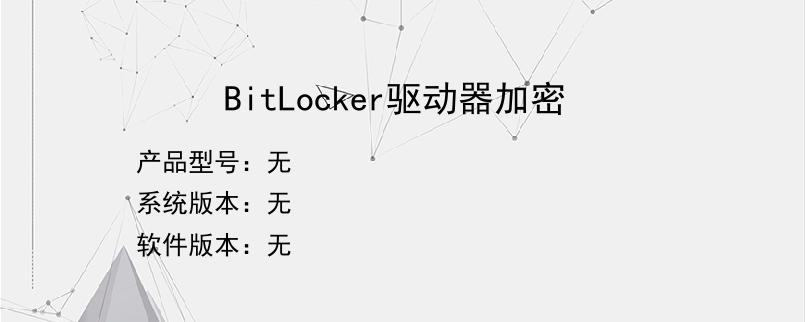导读:操作步骤/方法1打开【控制面板】找到【BITLOCKER驱动器加密】。如果没有看到,可以控制面板上右上方查看方式:选择大图标就可以看到了。2打开:bitLOCKER驱动器加密对话框,就会看到我们硬盘的所有分区全部关闭。单击:【启用BITLOCKER】3在弹出的对话框中输入密码。4为了保险,程序要求你把密钥保存到一个地方,根据自己的需要找个地方存起以。5这里有两个选项,可以对整个驱动器进行加密,我选...
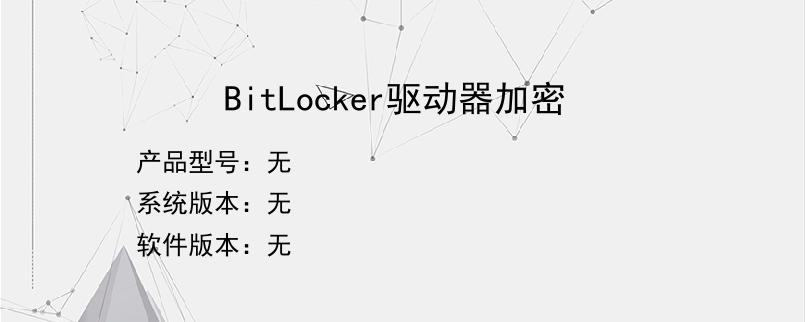
操作步骤/方法
1
打开【控制面板】找到【BITLOCKER驱动器加密】。如果没有看到,可以控制面板上右上方查看方式:选择大图标就可以看到了。
2
打开:bitLOCKER驱动器加密对话框,就会看到我们硬盘的所有分区全部关闭。单击:【启用BITLOCKER】
3
在弹出的对话框中输入密码。
4
为了保险,程序要求你把密钥保存到一个地方,根据自己的需要找个地方存起以。
5
这里有两个选项,可以对整个驱动器进行加密,我选择的是第一个为了速度快一点。
6
设置完成后单击:【开始加密】。
7
剩下的就等加密程序对分区加密码了,这个加密的时间要根据你的分区大小而定,如果分区大加密的时间就会长,我的102G的分区,装满数据,用了1个小时的时间。
8
加密完成后,重新启动电脑,就会看到我们的分区加锁了,双击打开就要求输入密码。
9
输入密码后就可以打开该分区上的内容了。
10
如果不想要这个密码了,又从控制面板中找到【关闭BITLOCKER】。
11
再经过一个慢长的时间就可以解密了。
END
以上就是小编为大家介绍的BitLocker驱动器加密的全部内容,如果大家还对相关的内容感兴趣,请持续关注上海建站网!
标签:
内容声明:网站所展示的内容均由第三方用户投稿提供,内容的真实性、准确性和合法性均由发布用户负责。上海建站网对此不承担任何相关连带责任。上海建站网遵循相关法律法规严格审核相关关内容,如您发现页面有任何违法或侵权信息,欢迎向网站举报并提供有效线索,我们将认真核查、及时处理。感谢您的参与和支持!